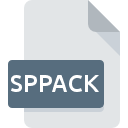
Extension de fichier SPPACK
SPPack Sound Sample
-
Category
-
Popularité5 (1 votes)
Qu'est-ce que le fichier SPPACK?
Le suffixe SPPACK nom de fichier est principalement utilisé pour les fichiers SPPack Sound Sample. Le format de fichier SPPACK est compatible avec les logiciels pouvant être installés sur la plate-forme système Linux, Windows. Les fichiers avec l'extension SPPACK sont classés en tant que fichiers Fichiers audio. Le sous-ensemble Fichiers audio comprend 771 divers formats de fichiers. Les utilisateurs sont invités à utiliser le logiciel Awave Audio pour gérer les fichiers SPPACK, bien que 2, d'autres programmes puissent également gérer ce type de fichier.
Programmes prenant en charge l'extension de fichier SPPACK
La liste suivante contient les programmes regroupés par systèmes d'exploitation 2 qui prennent en charge les fichiers SPPACK. Les fichiers avec l'extension SPPACK, comme n'importe quel autre format de fichier, peuvent être trouvés sur n'importe quel système d'exploitation. Les fichiers en question peuvent être transférés vers d'autres appareils, mobiles ou fixes, mais tous les systèmes ne sont pas nécessairement capables de gérer correctement ces fichiers.
Comment ouvrir un fichier SPPACK?
L'impossibilité d'ouvrir les fichiers avec l'extension SPPACK peut avoir différentes origines. Heureusement, la plupart des problèmes courants avec les fichiers SPPACK peuvent être résolus sans connaissances informatiques approfondies, et plus important encore, en quelques minutes à peine. Vous trouverez ci-dessous une liste de consignes qui vous aideront à identifier et à résoudre les problèmes liés aux fichiers.
Étape 1. Téléchargez et installez Awave Audio
 La cause principale et la plus fréquente empêchant les utilisateurs d'ouvrir les fichiers SPPACK est qu'aucun programme capable de gérer les fichiers SPPACK n'est installé sur le système de l'utilisateur. Celui-ci est facile. Sélectionnez Awave Audio ou l'un des programmes recommandés (par exemple, Awave Studio, AFsp audio file), téléchargez-le à partir de la source appropriée et installez-le sur votre système. La liste complète des programmes regroupés par système d’exploitation se trouve ci-dessus. Si vous souhaitez télécharger le programme d'installation de Awave Audio de la manière la plus sécurisée, nous vous suggérons de visiter le site Web et de le télécharger à partir de leurs dépôts officiels.
La cause principale et la plus fréquente empêchant les utilisateurs d'ouvrir les fichiers SPPACK est qu'aucun programme capable de gérer les fichiers SPPACK n'est installé sur le système de l'utilisateur. Celui-ci est facile. Sélectionnez Awave Audio ou l'un des programmes recommandés (par exemple, Awave Studio, AFsp audio file), téléchargez-le à partir de la source appropriée et installez-le sur votre système. La liste complète des programmes regroupés par système d’exploitation se trouve ci-dessus. Si vous souhaitez télécharger le programme d'installation de Awave Audio de la manière la plus sécurisée, nous vous suggérons de visiter le site Web et de le télécharger à partir de leurs dépôts officiels.
Étape 2. Vérifiez que vous avez la dernière version de Awave Audio
 Si les problèmes liés à l'ouverture des fichiers SPPACK se produisent encore, même après l'installation de Awave Audio, il est possible que vous disposiez d'une version obsolète du logiciel. Vérifiez sur le site Web du développeur si une version plus récente de Awave Audio est disponible. Il peut également arriver que les créateurs de logiciels, en mettant à jour leurs applications, ajoutent une compatibilité avec d’autres formats de fichiers plus récents. Cela peut expliquer en partie pourquoi les fichiers SPPACK ne sont pas compatibles avec Awave Audio. Tous les formats de fichiers gérés correctement par les versions précédentes d'un programme donné devraient également pouvoir être ouverts avec Awave Audio.
Si les problèmes liés à l'ouverture des fichiers SPPACK se produisent encore, même après l'installation de Awave Audio, il est possible que vous disposiez d'une version obsolète du logiciel. Vérifiez sur le site Web du développeur si une version plus récente de Awave Audio est disponible. Il peut également arriver que les créateurs de logiciels, en mettant à jour leurs applications, ajoutent une compatibilité avec d’autres formats de fichiers plus récents. Cela peut expliquer en partie pourquoi les fichiers SPPACK ne sont pas compatibles avec Awave Audio. Tous les formats de fichiers gérés correctement par les versions précédentes d'un programme donné devraient également pouvoir être ouverts avec Awave Audio.
Étape 3. Configurez l’application par défaut pour ouvrir les fichiers SPPACK en Awave Audio
Après avoir installé Awave Audio (la version la plus récente), assurez-vous qu’elle est définie comme application par défaut pour ouvrir les fichiers SPPACK. La méthode est assez simple et varie peu d'un système d'exploitation à l'autre.

La procédure pour changer le programme par défaut dans Windows
- En cliquant sur le bouton SPPACK avec le bouton droit de la souris, vous obtiendrez un menu dans lequel vous devrez sélectionner l’option
- Sélectionnez →
- Pour finaliser le processus, sélectionnez entrée PC et, à l'aide de l'explorateur de fichiers, sélectionnez le dossier d'installation Awave Audio. Confirmez en cochant Toujours utiliser ce programme pour ouvrir la boîte de fichiers SPPACK , puis en cliquant sur le bouton .

La procédure pour changer le programme par défaut dans Mac OS
- Dans le menu déroulant, accessible en cliquant sur le fichier avec l'extension SPPACK, sélectionnez
- Rechercher l'option - cliquez sur le titre s'il est masqué.
- Sélectionnez le logiciel approprié et enregistrez vos paramètres en cliquant sur
- Une fenêtre de message devrait apparaître pour vous informer que cette modification sera appliquée à tous les fichiers avec l'extension SPPACK. En cliquant sur vous confirmez votre sélection.
Étape 4. Assurez-vous que le fichier SPPACK est complet et exempt d’erreurs.
Si le problème persiste après les étapes 1 à 3, vérifiez si le fichier SPPACK est valide. Il est probable que le fichier est corrompu et donc inaccessible.

1. Recherchez dans le fichier SPPACK la présence de virus ou de logiciels malveillants.
S'il devait arriver que le SPPACK soit infecté par un virus, c'est peut-être pour cette raison que vous ne pourrez y accéder. Analysez le fichier SPPACK ainsi que votre ordinateur contre les logiciels malveillants ou les virus. Le fichier SPPACK est infecté par un logiciel malveillant? Suivez les étapes suggérées par votre logiciel antivirus.
2. Vérifiez si le fichier est corrompu ou endommagé
Si vous avez obtenu le fichier SPPACK problématique d'un tiers, demandez-lui de vous en fournir une autre copie. Le fichier a peut-être été copié par erreur et les données ont perdu leur intégrité, ce qui empêche d'accéder au fichier. Il se peut que le processus de téléchargement du fichier avec l'extension SPPACK ait été interrompu et que les données du fichier soient défectueuses. Téléchargez à nouveau le fichier à partir de la même source.
3. Vérifiez si l'utilisateur avec lequel vous êtes connecté dispose des privilèges d'administrateur.
Parfois, pour accéder aux fichiers, l'utilisateur doit avoir des privilèges d'administrateur. Connectez-vous à l'aide d'un compte administratif et voir Si cela résout le problème.
4. Vérifiez si votre système peut gérer Awave Audio
Si le système ne dispose pas de ressources suffisantes pour ouvrir les fichiers SPPACK, essayez de fermer toutes les applications en cours d'exécution, puis de nouveau.
5. Vérifiez si vous disposez des dernières mises à jour du système d'exploitation et des pilotes.
Le système, les pilotes et les programmes régulièrement mis à jour sécurisent votre ordinateur. Cela peut également éviter des problèmes avec les fichiers SPPack Sound Sample. Des pilotes ou des logiciels obsolètes peuvent avoir entraîné l'impossibilité d'utiliser un périphérique nécessaire pour gérer les fichiers SPPACK.
Voulez-vous aider?
Si vous disposez des renseignements complémentaires concernant le fichier SPPACK nous serons reconnaissants de votre partage de ce savoir avec les utilisateurs de notre service. Utilisez le formulaire qui se trouve ici et envoyez-nous les renseignements sur le fichier SPPACK.

 Windows
Windows 

 Linux
Linux 